No seguimento da série de temas iniciada no Ubuntued apresento o 29º tema da série, o MacBuntu. Depois de um artigo com um script que alterava o seu desktop para se parecer com o Windows Aero foi pedido por vários utilizadores se existia algo parecido mas para o MacOS, a resposta é afirmativa e este artigo é o resultado!
Este é um tema fantástico que mudará completamente o aspecto do seu desktop para ser o mais parecido possível com o sistema Mac OS X da Apple. A instalação é toda efectuada através de um script executável que instalará todos os PPA’s e programas necessários, modificará todas as definições possíveis e ainda lhe indica temas para o Google Chrome e Firefox para uma melhor implementação final.
Também é disponibilizado um outro script para desinstalar todos os programas e dependências do tema, e ficará no final com um desktop limpo e sem qualquer indicação de que o MacBuntu alguma vez lá esteve instalado. Isto é bastante útil para o caso de ser um utilizador que gostem de experimentar coisas diferentes e que não gostem do aspecto final.
Notas Prévias
Tal como referido na introdução,o script fará a instalação de todos os programas sozinho e modificará tudo o que o seu computador necessitar após você aceitar a execução do programa.
Eu testei o programa várias vezes e nunca falhou a instalação nem deu qualquer problema, poderá então estar mais descansado.
De seguida apresentam-se as notas de atenção dos seus criadores:
Atenção, o script modifica o seu script significativamente
Atenção, não é compatível com o Ubuntu Netbook Edition
Tema baseado no GTK Leopard
Ícones baseados no Mac4Lin_Icons_v1.0
Cursores baseados no Mac4Lin_Cursors_v1.0
Fontes e Fundo do Mac OS X
Instala o Compiz Extras, Global Menu, Docky e Ubuntu-Tweak
Tema do Firefox: VFox3_Basic e MacOSX Theme
Tema do ThunderBird: Leopard Mail-Default-Aqua
Tema do Google-Chrome: GTK Leopard Chrome Theme
Configuração para ecrã de login, metacity, compiz, tema de janelas, fundo, cursores, ícones e painel superior
Instalação Lucid Lynx
A instalação deste tema é efectuada em apenas 1 comando no terminal do Ubuntu. Abra a consola (Aplicações→Acessórios→Consola) e insira o seguinte:
Instalação Maverick Meerkat
Se já utiliza a mais recente versão do Ubuntu então utilize o seguinte comando:
Será necessário introduzir a sua palavra-passe de administrador a dada altura e dar permissão a alguns passos, mas no geral a instalação é rápida.
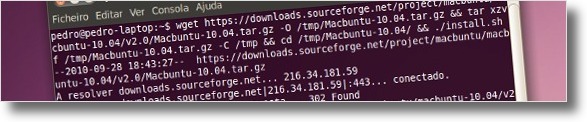
No final da instalação o Firefox e o Chrome serão abertos automaticamente para instalar os temas necessários.
Este será o aspecto das abas do GoogleChrome/Chromium:
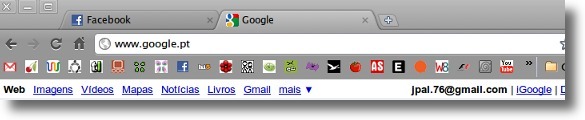
E este será o aspecto final do Firefox:
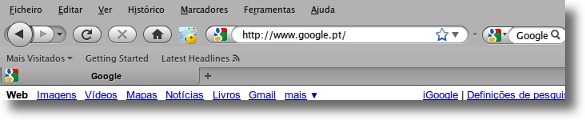
Gloobus-Preview
O script instala um excelente programa chamado Gloobus-Preview que aumenta bastante a produtividade, basta carregar na tecla Espaço para aceder às funcionalidades deste programa. Pode aprender mais sobre este programa neste artigo.
CoverGloobus
Infelizmente o script não instala nenhuma modificação no CoverGloobus, mas existe um excelente tema para ele com base no aspecto do Mac OS X que fica impecável. Obtenha o ficheiro de instalação neste link e seguindo este artigo instale o tema.
Notify-OSD
Novamente o script não modifica a aparência das Notificações do Ubuntu, no entanto poderá modificar estas definições utilizando o programa descrito neste artigo. Altere o programa com os seguintes valores para uma melhor integração do tema:
Bubble
Vertical Gap: 5px
Horizontal Gap: 5px
Background Colour: Gray
Background Opacity: 75%
Icon Size: 40px
Gauge Size: 6px
Width: 240px
Corner Radius: 37px
Text Title
Margin Size: 10px
Title Size: 100%
Title Weight: Bold
Title Colour: Black
Title Body
Body Size: 100%
Body Weight: Normal
Body Colour: Black
Body Opacity: 70%
Shadow Opacity: 10%
No final o resultado será semelhante à imagem seguinte:
Menu Principal
Caso tenha reparado o Menu Principal do Ubuntu ficou com o ícone da apple, se quiser mudar poderá seguir as instruções deste artigo para um aspecto mais personalizado.
Aspecto Final
Ficam agora algumas imagens com os melhores pormenores deste tema:
Pasta Pessoal
Controlos de Janelas
Menu Principal
Dock
E fica assim concluída a instalação desta modificação para o seu desktop que lhe dará um aspecto gráfico final extremamente agradável.
Não se esqueça que próximo dia 10 de Outubro estará disponível mais um belo tema para o seu computador, e esteja atento ao Ubuntued nos próximos dias pois está reservada uma surpresa para todos os que gostam de um desktop personalizado. Adira ao nosso Serviço de Subscrições para receber todos os artigos na hora e ainda se habilita a ganhar um fantástico leitor Mp3.
Desinstalação
Caso não tenha gostado do aspecto, ou se ele são atingiu as suas expectativas poderá desinstalá-lo com o seguinte comando. No entanto devo avisar que infelizmente ele desinstala TODOS os programas necessários ao tema, poderá ter de re-instalar alguns no final que anteriormente tinha instalado.

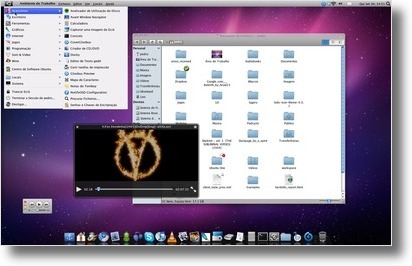
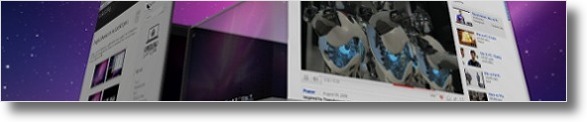
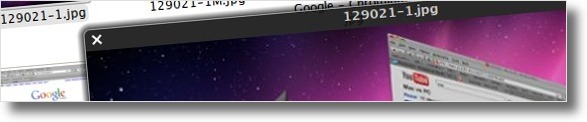
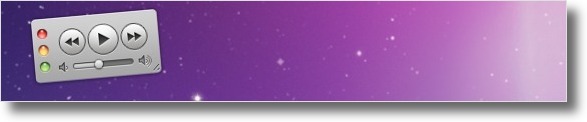
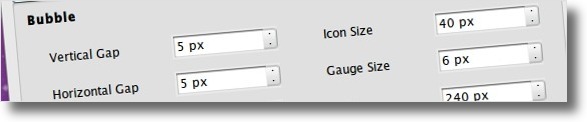
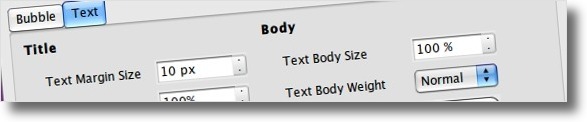
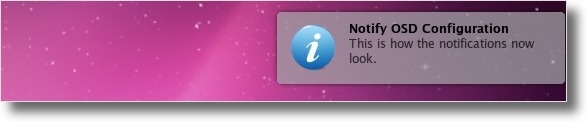
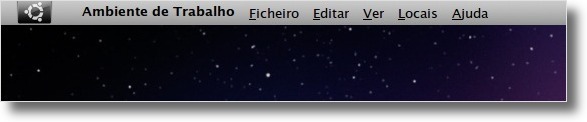
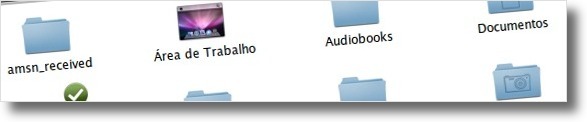
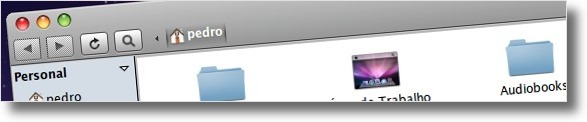
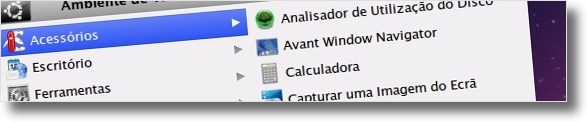
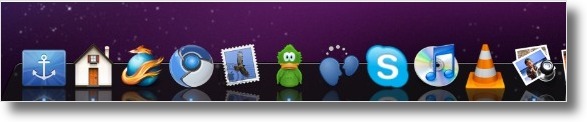
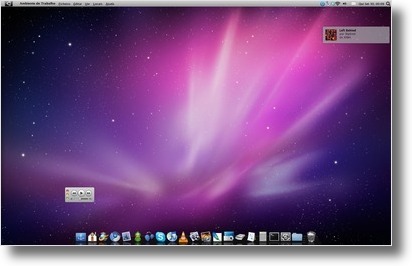








Oi!
Gostaria de saber como adiciono novos programas no dock. Com ele eu posso manter o desktop limpo.
Eu consigo remover os existentes, e quando arrasto novos ícones, ele não abre o programa. O que faço?
Obrigado!
Ótimo, o macbuntu!!! Segui as orintações relacionadas a instalação para o ubuntu 10.10 e funciona perfeitamenteee…ameiii
Este tema é espetacular. Parabéns pela dica. Está muito fácil de instalar.
Eu tive apenas um pequeno problema com o menu File no Eclipse, o qual não era exibido. Para resolver, segui a dica que o usuário “bagley” postou nos comentários do seguinte link: http://migre.me/2EnYy
A dica do “bagley” foi a seguinte:
- Criar um arquivo, chamado, por exemplo, “eclipse.sh”;
- O conteúdo do arquivo será:
#!/bin/bash
export UBUNTU_MENUPROXY=0
~/Programs/eclipse/eclipse
onde o “~/Programs/eclipse/eclipse”, deve ser alterado para o caminho onde encontra-se o executável do Eclipse na sua máquina. No meu caso, por exemplo, ficou como “~/Aplicativos/64\ bits/eclipse/eclipse”. A barra invertida (\) é usada quando o nome do diretório tem espaço;
- Dê permissão de execução para o script e pronto, basta executá-lo no terminal (./eclipse.sh) ou criar um atalho no menu (Alt+F2 alacarte) apontando para o script que o Eclipse iniciará com o menu File sendo exibido.
Esta dica serve também para corrigir o problema no Aptana Studio.
Olá.. o tem é super legal, muito bom mesmo.
Mas esse problema com as animações do COMPIZ está quase me fazendo desinstalá-lo. Já uso a alguns meses, preferi me ver livre das animações a ter que desinstalá-lo. Vou refazer a minha máquina e estou em dúvida se configuro passo à passo ou utilizo o script.
Por favor, informem se alguém tiver uma solução!!
Tks!!
Qual o comando pra desinstalar no 10.10?
[...] Tema 29 – MacBuntu. [...]
Gostaria de informação para global menu no 10.10 maverick
isso ta me causando dor de cabeça abrigado
[...] anderson: olha eu acabei de instalar no meu novo ubuntu marverick e deu certo fica melhor do que na … [...]
olha eu acabei de instalar no meu novo ubuntu marverick e deu certo fica melhor do que na versao anterior viu retiro o que disse sobre nao funcionar porque tava fazendo a instalaçao adicionando fontes que nao tenho ou nao uso no pc dai veio o problema de ficarem os quadradinhos ao inves da fonte
ola instalei no meu pc da primeira vez com a versao 10.04 o tema ficou bom e tal gostei dai tive que fazer uma formataçao por causa do outro so mas agora quando instalo nele da um pau loco e as fontes ficam com um quadrado no lugar das letras ja fiz de tudo so me restou formatar de novo estou com medo de instalar na nova versao e da pau de novo porque quando fica assim nao da pra mexer em nada nao da pra ler nada fica tudo com um monte de quadradinhos ao inves da fonte se alguem ja viu isso me ajudem nao estou mais com o problema porque aqui em casa so subo a imagem de novo no hd e pronto mas é um saco fica fazendo isso esperar o pc formatar por 40 minutos a imgagem é osso ne rsr
se alguem souber o que é isso por enquanto nao sei e nao vou instalar esse tema valeu !!
[...] Ubuntued (Neste site existem mais informações para uma personalização mais profunda caso queiram se [...]
Olá P. Lobo e Claudio, gostei muito do tema, mas no meu micro está acontecendo alguns probleminhas com relação a sumir menus, então gostaria de desinstalar, só que o comando mencionado no fim deste artigo dá um erro:
jeffac2@jeffac2-PC:~$ cd ~/.macbuntu/10.04-2.2/ && ./uninstall.sh
bash: cd: /home/jeffac2/.macbuntu/10.04-2.2/: Arquivo ou diretório não encontrado
Vocẽs poderiam me ajudar com o comando correto para a desinstalação? Obrigado.
Oi, sobre o comentário anterior que fiz, depois vi que tinha baixado a versão errada do tema, agora instalei e esta funcionando perfeitamente.
Mas fiquei com uma dúvida quanto a barra dock no estilo do Mac, pois achei que iria ser adicionada junto ao tema, não encontrei ela dentro da pasta do tema, como posso adicionar a barra igual a que aparece na screenshhot? Desde já agradeço pela ajuda
Ele tá travado em Setting up repository, o que devo fazer agora?
Gostaria de agradecer ao P. Lobo e Cláudio Novais por esse excelente blog, estou aprendendo varias coisas legais sobre o ubuntu, coisas que eu não encontrava em outros sites com uma explicação mais fácil de entender.
Hoje fui tentar instalar esse tema aqui, pois a uma semana baixei e instalei a nova versão do Ubuntu pelo site oficial, baixei a versão Ubuntu 10.10 – Latet version, e instalei normalmente, so depois que percebi que tinha a opção de baixar a versão LTS. Mas ele esta funcionando aqui normal, so agora que fui instalar o tema ele me voltou uma mensagem dizendo que o tema não é compatível com a versão para netbooks, mas se eu estou usando a versão para desktop por que aparece esse erro? Gostaria que me ajudasse e desculpa pelo texto longo. :D
Desde já agradeço.
òtimo artigo, estou usando o ubuntu 10.10, e funcionou perfeitamente, prabéns pelo ótimo artigo.
Senhores:
estou impressionado com o apoio que existe entre usuários do Ubuntu! Com as dicas,meu sistema está perfeito!
Parabens e muito obrigado a P.Lobo,Cláudio Novais e a todos que ajudam a nós neófitos.
Inf.. não posso dizer o mesmo (discordo) – Pelo menos no meu 64 bits ele travou e apresentou algumas anomalias gráficas. Como o pacote mexe bastante na aparência do sistema, inclusive repositórios, não posso recomendá-lo (ainda). Aliás, o próprio Ubu 10.04 não tem um suporte completo a 64 bits.
Melhorar, melhorou muito! Mas ainda há certa desvantagem em assumir um sistema em 64 bits. Pelo menos, até sair a versão Release Candidate (RC), que é a pŕe-oficial. É isto!
Olá Antonio Sales,
Actualmente tenho o Ubuntu 10.10 em duas máquinas de produção porque ele está já bastante estável! Na minha opinião é dos Ubuntu’s mais estáveis logo de origem que conheci!
Abraço ;)
Funcionar, funciona (com Ubu 10.10)… mas o proprio Ubu 10.10 (testei o beta) e muito instavel (ainda). Portanto, nao recomendo a transicao do 10.04 para o 10.10… Melhor aguardar a versão oficial!
O ARTIGO ENCONTRA-SE AGORA ACTUALIZADO COM O COMANDO DE INSTALAÇÃO NO UBUNTU 10.10
Jorge, em ubuntu 10.10 nao funciona.
O script presente neste artigo não funciona no Ubuntu 10.10 Maverick Meerkat pois está optimizado para o UBuntu 10.04 Lucid Lynx.
No entanto existe também a versão para o Ubuntu 10.10 Maverick Meerkat a versão 2.3 do Macbuntu. Mas atenção esta versão é só para o 10.10 e ainda não está em total funcionamento com o Maverick. Pode ser encontrada aqui:
http://sourceforge.net/projects/macbuntu/
Pedro, actualiza o artigo com estas duas versões!
@Jorge
Não testei, mas acredito que funcione quase na perfeição.
Olá,quero dizer que adoro esse site ,pois ajuda bastante os novatos em linux como eu! Esse tema funciona no Ubuntu 10.10 tambem?
desde já agradeço.
Descobri!
A instalação de um modo geral correu bem, no entanto as animações do compiz NÃO FUNCIONAVAM DIREITO. Tentei contornar o problema de todas as maneiras que me ocorreram, até editei o instalador, mas nada deu certo… Só hoje lendo as discussões no Gnome Look vi que algumas animações não funcionam com sistemas em 64bits, como no meu caso. Vou acreditar!
(http://gnome-look.org/content/show.php/Macbuntu?content=129021)
Muito bom, sou usuário iniciante do Ubuntu (apenas 6 meses)
e já tinha tentado algo parecido, mas sem sucesso.
Instalei esse tema e ficou muito bom, tudo muito fácil e rápido, era algo que eu procura a bastante tempo.
Abraços.
Muito bom esse tema, já utilizava, mas usei as dicas do Gloobus-Preview, do CoverGloobus e do Notify-OSD.
Porém, não sei se aconteceu com mais alguém, mas o cursor do mouse premaneceu o mesmo do Gnome. Quando ligo, até a tela de login ele usa o cursor do Mac, mas quando logo ele volta a usar o cursor do Gnome. Só quando abro alguns programas e passo o cursor sobre as janelas desses programas, o cursor assume a forma do Mac, mas na maior parte do tempo permanece com o formato comun do Gnome. Alguém passou por algo parecido?!
No mais, excelente post!
P. Lobo:
Fiz como recomendou, fui em Sistema/Preferencias/Gestor do Compiz (o completo) e habilitei (marquei) animações, só que está ocorrendo algo interessante. Ela se desmarca sozinho instantes depois, então conclui que se tratava de uma limitação do pacote. Aliás, lendo o README, percebi que o pacote contem várias versões (2.2, 2.1, etc..) e para cada uma delas há diretrizes de acordo com a compatibilidade – não há informações sobre compatibilidade com o que, então deduzi que era com a placa gráfica. No entanto, quando eu ainda usava o MacLin e outros temas, eu conseguia utilizar todas as animações, inclusive as Extras. Dava até pra refinar as confirgurações nas opções avançadas do Compiz (tempo de duração, efeitos, gradientes, etc). Bom, o próximo passo agora será editar o script de instalação do pacote, se vc ou outro colega não tiver luz melhor a questão. Mas valeu!
Faça o seguinte: primeiro baixe o arquivo Macbuntu-10.04.tar.gz e coloque uma cópia dentro da pasta tmp, que fica na raiz do sistema, depois no terminal execute as linhas de comando abaixo.
Se você tiver permissões de administrar o sistema:
tar xzvf /tmp/Macbuntu-10.04.tar.gz -C /tmp
cd /tmp/Macbuntu-10.04/
./install.sh
Se não tiver:
$ tar xzvf /tmp/Macbuntu-10.04.tar.gz -C /tmp
$ cd /tmp/Macbuntu-10.04/
$ ./install.sh
Siga os passos, a instalação é assistida, isso quer dizer que você precisará confirmar algumas opções. Dica: enquanto o sistema configura/instala o tema, recomendo que você não mexa em nada (menus, abrir janelas, ouvir música, etc), pois pode ocorrer falhas, ok!
Ah, e se quiser ver se vc tem permissões administrativas, é só ir em SISTEMA/ADMINISTRAÇÃO/USUÁRIOS E GRUPOS, selecione a sua conta no ubuntu e clique em CONFIGURAÇÕES AVANÇADAS, depois em PRIVILÉGIOS (marque todos).
Boa sorte!
Excelente!
@Fernando
Provavelmente terá instalado o tema com a versão antiga do comando de instalação, recomendo que utilize o novo comando para subscrever os antigos ficheiros e criar as pastas que não tem de momento.
Depois sim poderá desinstalar o programa com o comando do artigo ;)
Boa noite,
Parabéns pelo post!
muito interessante o resultado! porém tentei desinstalá-lo depois de alguns dias e tive dificuldades. Quando colei o comando no terminal, me retornou a seguinte mensagem:
ernandu@fernandu-laptop:~$ cd ~/.macbuntu/10.04-2.2/ && ./uninstall.sh
bash: cd: /home/fernandu/.macbuntu/10.04-2.2/: Arquivo ou diretório não encontrado
sou novato em linux e talvez por isso devo ter feito algo errado. se alguém puder me ajudar agradeceria muito.
Obrigado
Fernando
@Lucas
Obrigado, o comando encontra-se agora actualizado
@AntnSales
Nas configurações do compiz aceda à opção animações e procure pela desejada ;)
@Henrique
É um problema estranho, mas para o caso de não conseguir encontrar o applet ele chama-se: “Monitor de Rede”
@lesilva
O Ícone da maça fica instalado de origem, apenas indico no artigo como mudar para o do Ubuntu.
@Filipe
Tente em Sistema→Preferências→Aparência→Efeitos e seleccione o que melhor se adapta a si.
@18 – Dependente
Então procure nos temas anteriores ou espere por mais temas na nossa série, acredito que haverá algo que lhe agradará
Pessoal atualiza ai o Link (Comando)
wget http://sourceforge.net/projects/macbuntu/files/macbuntu-10.10/v2.3Alpha/Macbuntu-10.10.tar.gz -O /tmp/Macbuntu-10.10.tar.gz && tar xzvf /tmp/Macbuntu-10.10.tar.gz -C /tmp && cd /tmp/Macbuntu-10.10/ && ./install.sh
O tema realmente é ótimo, e com as dicas adicionais ficou muito próximo do visual do Mac. No entanto, as animações de minimização estão travadas, de modo que após a instalação, só é possível usar o “desvanecer” para abrir, fechar e minimizar janelas. E se eu quisesse que, ao minimizar, as janelas tivessem o efeito “Lâmpada Mágica”, como no Mac original?
Instalei o Macbuntu e ficou blz, gostei muito.. Só que desabilitou o monitor de rede sem fio e quando aperto botão direito no painel não aparece a opção de adicionar programas.. Queria uma luz??
Alguém pode me ajudar..
Tem como trocar o símbolo do Ubuntu (no menu) pela maçã
Olá, instalei e gostei muito do tema.
Porém, costumo desligar bastante o Compiz pra poder jogar ou ver vídeos, e a agora que instalei não consigo mais… Mesmo alterando pra metacity ainda ficam alguns efeitos visuais, o que continua diminuindo o desempenho nos jogos… Ja desinstalei o tema, mas os efeitos continuaram, não consigo fazer mais o Compiz-Icon tirar totalmente os efeitos quando eu escolher metacity…
E agora? :/
particularmente sou contra.meu ubuntu tem que ter o jeito de ubuntu-linux.mas como disse,isso é pra mim.como vivemos num mundo livre .viva o linux.
Este artigo não deu pica nenhuma, preciso duma coisa mais forte!
Engraçado que há um tempo atrás, gostava de usar temas ao estilo Mac, mas ao usar um Snow Leopard notei que é melhor ter a originalidade de cada sistema.Nada contra quem usa, mas uso o Ubuntu com gnome-shell e até as fontes Ubuntu.
Boa !
Windows tentando ser Linux > Linux quer ser Leopard !
Hehehe !
@Ana Luiza Lisboa e marcelo
Fico contente por terem gostado do artigo :)
@Cláudio Novais
Obrigado pelo comentário e pelo o apoio ;)
@Rodrigo
Também acho essa característica muito interessante, e tal como disse o Cláudio é muito provável que apareça um plug-in com essas características
Olá Cláudio,
já percebeu que estes temas para tornar o ubuntu mais parecido com o MacOS parecem ser feitos por quem nunca viu ou teve um Mac? Quero dizer, no aspecto geral fica bem parecido, mas as janelas no mac tem um tom de vermelho que não costumam conseguir implementar.
Att,
Adorei o tema! A muito tempo procurava uma maneira de colocar o tema do Mac no ubuntu de forma prática e finalmente consegui!
O ubuntued é mesmo demais!!!
Excelente! Adorei o resultado.
Olá Fermando,
Em termos de autoridade, creio que o Mac4Lin será bem superior, uma vez que ele é bem mais velho que o MacBuntu. Por exemplo o Macbuntu ainda há poucas semanas não tinha um desinstalador. E como se pode ver, o desinstalador ainda é um pouco rudimentar, já para não falar da instalação de não ser através de ficheiro deb mas sim através de um script.
No entanto, o MacBuntu está a criar um furor enorme, aliás, como pode ver, ele facilmente torna o seu Ubuntu é algo completamente diferente e muito semelhante ao MacOS, por isso, creio que se é isso que quer, utilize este script! ;)
Abraço
Qual o melhor: MacBuntu ou Mac for Lin??
[...] This post was mentioned on Twitter by Antonio Veras, Cláudio Novais. Cláudio Novais said: Tema 29 – MacBuntu http://goo.gl/fb/PbzMM [...]
Uma coisa que eu acho muito legal no mac e queira poder fazer no Ubuntu é aquela navegação por colunas do Finder, muito bom aquilo.
Olá Pedro,
O artigo ficou muito muito bom! Gostei bastante deste do resultado, aliás, como sabes, eu era um dos que te pedia para fazer um artigo destes!! ;)
Olá Rodrigo,
Realmente essa funcionalidade é bastante interessante. Talvez a curto prazo haja um plugin para o Nautilus que o transforme em algo assim!
Abraços